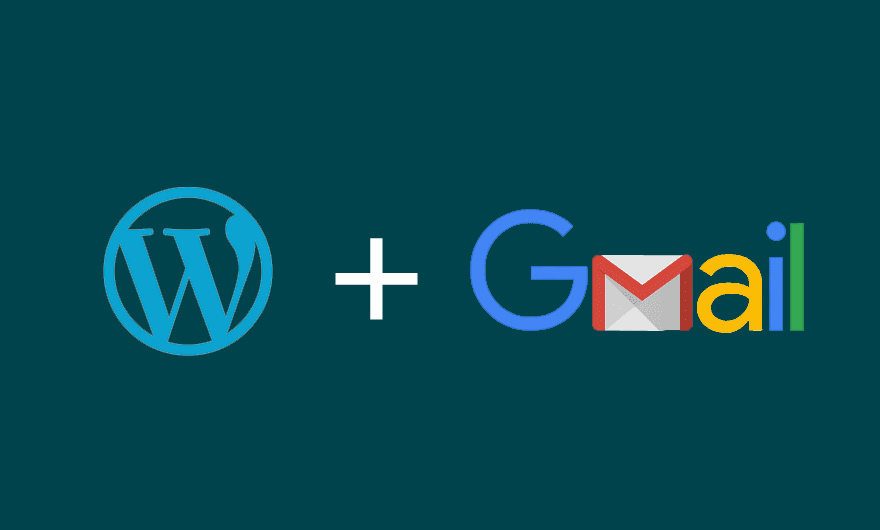
اگر با ارسال ایمیل از وردپرس خود دچار مشکل شدهاید؟ یکی از راههای آسان برای حل این مشکلات، استفاده از SMTP سرور gmail است. در این مقاله، ما به شما یاد خواهیم داد که چگونه با استفاده از Gmail SMTP Server اقدام به ارسال ایمیل کنید.
چرا نیاز به استفاده از Gmail SMTP Server برای ارسال ایمیلهای وردپرس دارید
وردپرس هنگام ثبت نام کاربر جدید، نوسازی گذرواژه فراموش شده، بهروزرسانی های اتوماتیک و حتی تماس با شما از طریق فرم ارتباطی ایمیلی به شما ارسال میکند.
بصورت پیشفرض، وردپرس از توابع ایمیل PHP برای ارسال ایمیلها استفاده میکند. با اینحال این تابع آنطور که باید و شاید به خاطر دلایلی خاص ممکن است کار نکند.
بسیاری از هاستینگهای وردپرس، میزان استفاده این تابع را بخاطر جلوگیری از اسپم، محدود میکنند.
فیلترهای اسپم سرویسهای محبوب ایمیل، ایمیلهای رسیده را چک میکنند که از سمت فرستنده معتبری باشند. ایمیلهای پیشفرض وردپرس معمولا در این چکها مردود میشوند و بعضی وقت ها این ایمیلها به دست گیرنده نمیرسد و حتی وارد فولدر اسپم میشوند.
SMTP که مخفف Simple Mail Transfer Protocol است یک استاندارد برای ارسال ایمیلهاست. برعکس توابع PHP، این پروتکل از احراز هویت کامل استفاده میکند که میزان تحویل ایمیلها به درستی را بالا میبرد.
Gmail سرویس SMTP را برای شما عرضه میکند تا بتوانید از طریق سایت وردپرس خود اقدام به ارسال ایمیل بکنید. اگر تنها میخواهید که ایمیلهای اطلاع رسانی را برای خودتان و چند تا از کاربران ارسال شود، در اینصورت سرور SMTP که Gmail ارائه داده است، بهترین گزینه برای انتخاب است.
اما اگر میخواهید که ایمیلهای خبرنامه سایت خود را بصورت انبوه ارسال کنید، در اینصورت باید به فکر یک سرویس دهنده ایمیل قوی برای اینکار باشید.
تفاوت سرویس رایگان و پولی SMTP جیمیل برای وردپرس
شما میتوانید برای راه اندازی سرویس ایمیل وب سایت وردپرسی خود از جیمیل به صورت رایگان استفاده کنید. اما ما پیشنهاد میکنیم که برای اهداف بزرگتر حتما از سرویس پولی ارسال ایمیل شرکت گوگل یعنی G Suite استفاده کنید. البته این سرویس در ایران با محدودیتهایی مواجه میباشد.
ایمیل های G Suite مانند ایمیلهای پیشفرض وب سایت شما یک حالت حرفهای دارند. مثل name@yoursite.com.
نحوه ارسال ایمیل در وردپرس با استفاده از Gmail SMTP Server
برای انجام اینکار یعنی متصل کردن سایت وردپرس به gmail SMTP server، از دو روش میتوانید استفاده کنید.
روش اول استفاده از OAuth Authentication است. این روشی امنتر برای ارسال ایمیلها از طریق سرورهای Gmail است.
روش دوم کمی امنیت پایینتری دارد و باید گذرواژه gmail خود را در وردپرس بنویسید که البته برای تمام مدیران قابل مشاهده خواهد بود. بنابراین از این روش، فقط زمانی استفاده کنید که قادر به استفاده از روش اول نباشید.
راه اندازی Gmail SMTP با استفاده از OAuth Protocol
اولین کاری که باید انجام دهید نصب و فعالسازی افزونه Gmail SMTP بر روی وردپرس است. بعد از فعالسازی این افزونه، باید به صفحهی Gmail SMTP در منوی تنظیمات بروید تا تنظیمات افزونه را کانفیگ کنید.
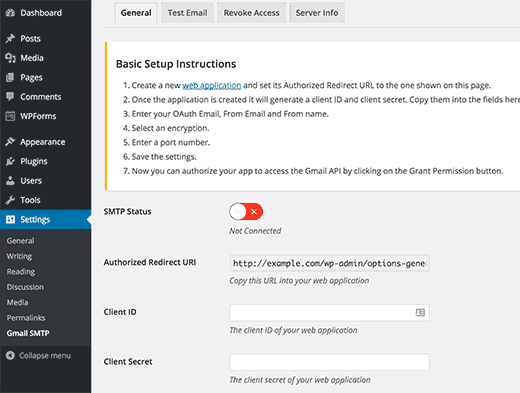
شما هشداری را مبنی بر نیاز به راه اندازی یک وب اپلیکیشن با حساب gmail خود و تولید کلیدهای API خواهید دید. این کلیدهای API فرآیند احراز هویت سایت شما برای استفاده از Gmail SMTP Server را انجام خواهد داد.
راه اندازی یک اپلیکیشن و ساخت کلیدهای API برای Gmail
ابتدا برای ساخت اپلیکیشن، سایت Google Developers Console بروید و یک پروژه جدید ایجاد کنید.
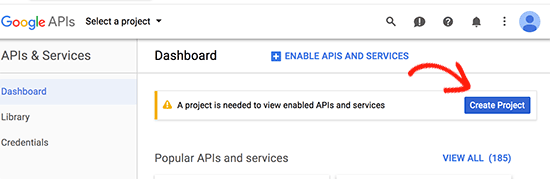
اگر دکمه آبی create a project را مشاهده نکردید، میتوانید روی لیست بازشونده select a project کلیک کرده و گزینه create a new project را انتخاب کنید.
از شما خواسته میشود که یک نام برای پروژه خود ارائه دهید. یک نام که بتوانید بعدا آن را به خاطر بیاورید ارائه دهید.
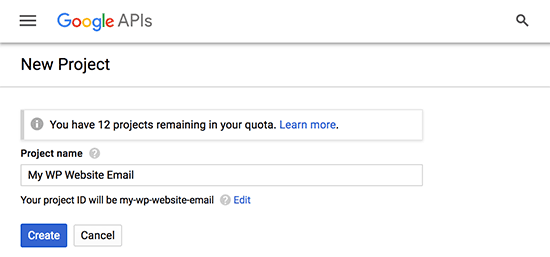
سپس روی دکمه Create کلیک کنید.
اکنون Developer console برای شما یک پروژه ایجاد میکند و پیشخوان آن را به شما نشان میدهد. گوگل، به توسعه دهندگان امکان دسترسی به بسیاری از سرویسها و APIهای خود را میدهد. شما باید APIهایی که برای این پروژه احتیاج دارید را فعال کنید.
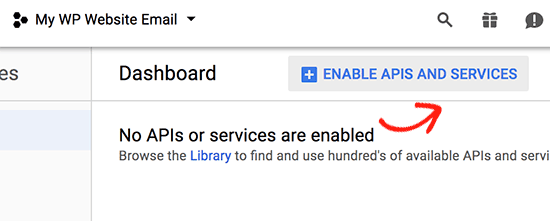
روی دکمه Enable APIs and services کلیک کنید.
این کلیک شما را به صفحه کتابخانه APIها میبرد. سپس کلمه Gmail را در قسمت جستجو تایپ کنید تا سریعتر Gmail API را بیابید و روی آن کلیک کنید تا انتخاب شود.
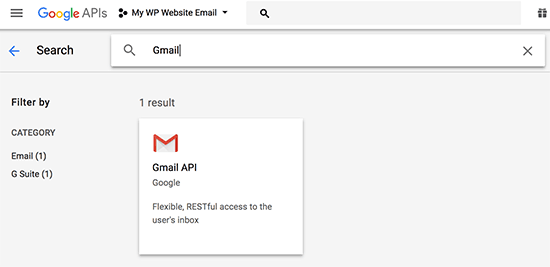
اکنون یک مرورکلی از API و آنچه میتوانید انجام دهید را میبینید. روی دکمه Enable جهت ادامه کار کلیک کنید.
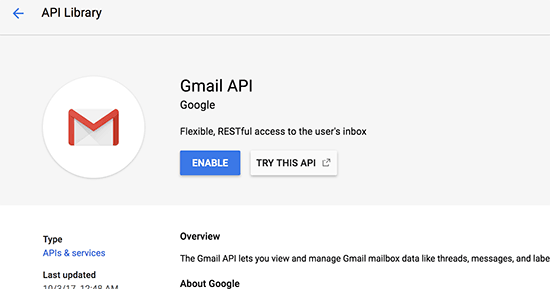
اکنون که API شما فعال است، قدم بعدی ایجاد اعتبارهایی است که بتوانید در تنظیمات افزونه های ارسال ایمیل مورد استفاده خود استفاده کنید.
روی گزینه Create credentials جهت ادامه کار کلیک کنید.
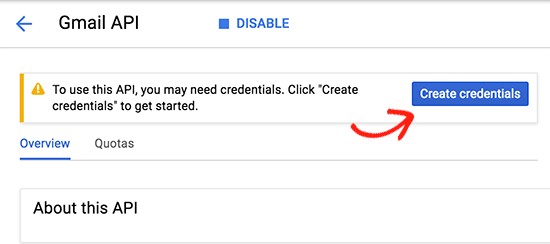
در صفحه بعد، پایین گزینه Where you’ll be calling the API from از لیست بازشونده گزینه Web browser JavaScript را انتخاب کنید. سپس تیک گزینه User data را بزنید. سپس جهت ادامه کار روی دکمه What credentials do I need? کلیک کنید.
اکنون باید یک نام برای کاربر OAuth ارائه دهید. در اینجا میتوانید عبارت WP Mail SMTP را وارد کنید.
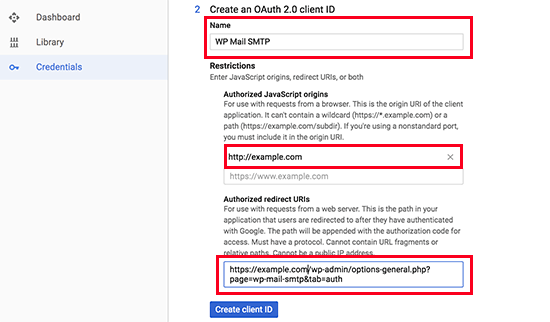
زیر گزینه JavaScript origins باید نام دامنه سایت خود را وارد کنید. سپس لازم است عبارتی را که در کادر authorized redirect URL قرار میگیرد کپی کنید تا در تنظیمات افزونه WP Mail SMTP خود جایگذاری کنید.
سپس روی دکمه Create Client ID کلیک کنید.
مجددا باید یک نام در قسمت OAuth consent screen ارائه دهید که میتوانید از نام افزونه WP Mail SMTP بعنوان مثال استفاده کنید.
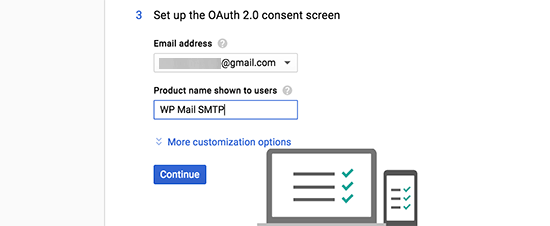
پس از ارائه جزئیات، روی دکمه continue کلیک کنید تا client ID به شما نمایش داده شود. لازم است که client ID را کپی کرده و در تنظیمات افزونه WP Mail SMTP خود جایگذاری کنید.
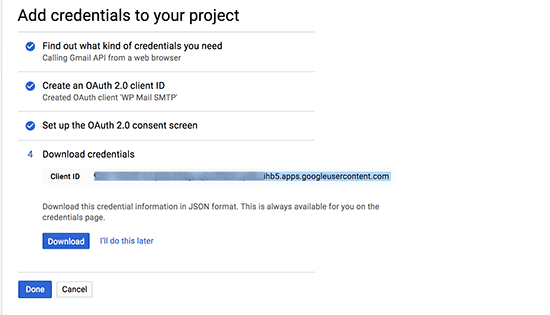
روی دکمه Done کلیک کنید. اکنون لازم است که به صفحه credentials پروژه خود بروید. در اینجا لیست اعتبارات ساخته شده را خواهید دید. روی آیکون مداد جهت ویرایش اعتبار کلیک کنید.
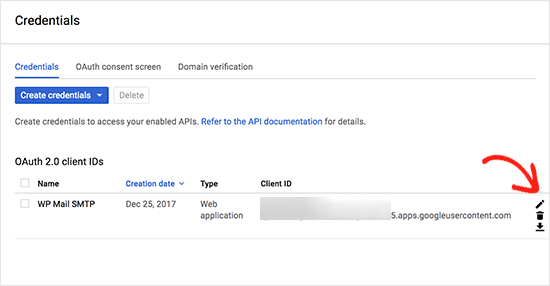
با این کلیک صفحه ویرایش اعتبار را مشاهده میکنید که میتوانید کلید client secret را نیز در آن ببینید. عبارت روبروی گزینه Client secret را کپی کرده و در کادر مربوط به آن در تنظیمات افزونه خود جایگذاری کنید.
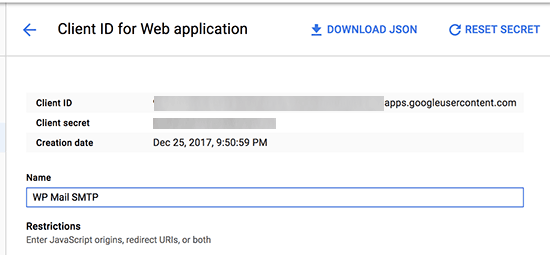
به قسمت تنظیمات افزونه خود در ناحیه مدیریت بازگردید. اکنون که تمام گزینهها را جایگذاری کردید باید روی گزینه save settings کلیک کنید.
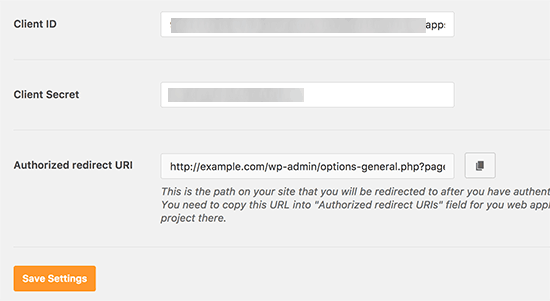
افزونه، اکنون تنظیمات شما را ذخیره میکند و صفحه را مجددا بارگذاری میکند. حال باید صفحه را به سمت پایین اسکرول دهید و روی دکمه Allow plugin to send emails using your Google account کلیک کنید.
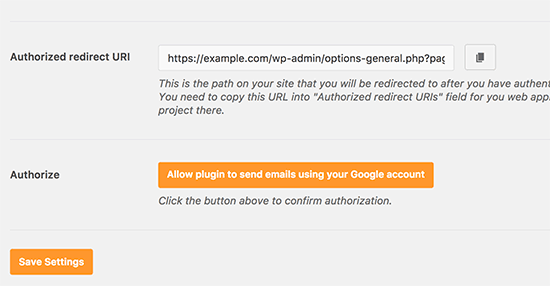
این کلیک صفحه حساب کاربری گوگلتان را برای شما باز خواهد کرد و از شما خواسته میشود تا مجوز ارسال ایمیلها را صادر کنید.
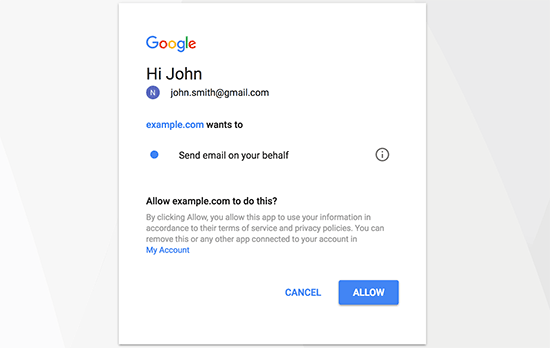
جهت صدور این اجازه روی دکمه Allow کلیک کنید.
پس این کلیک مجددا به صفحه وبسایت هدایت میشوید و یک پیغام انجام موفقیت آمیز عملیات برای شما نمایش داده خواهد شد.
سپس به صفحهی تنظیمات افزونه Gmail SMTP برروی سایت وردپرس خود هدایت خواهید شد. حالا مشاهده خواهید کرد که آیکن وضعیت SMTP به رنگ سبز تغییر یافته است.
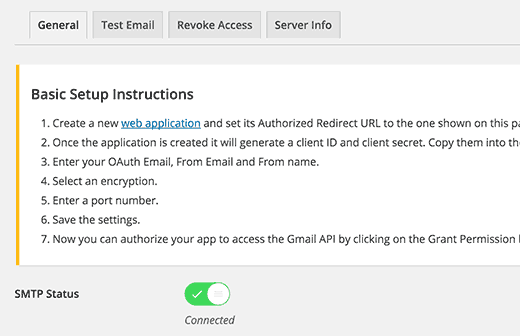
تمام مراحل همین بود، شما تمامی مراحل برای راه اندازی سرویسی جهت ارسال ایمیلهای وردپرس از طریق Gmail SMTP sever را با موفقیت پیمودید. حالا میتوانید برروی تب test email کلیک کنید و ایمیلی با محتوای تستی برای خود بفرستید.
راه اندازی Gmail SMTP با اپلیکیشنی با سطح امنیت پایینتر
این روش به gmail اجازه میدهد تا با اپلیکیشنی با امنیت پایینتر کار کند. این روش توصیه نمیشود و در صورت وجود مشکل با روش اول، آن را اجرا کنید.
از آنجاییکه امنیت و اسپم یکی از اصلیترین موضوعات نگران کننده برای سرویسدهندگان ایمیل است، احتمال این وجود دارد که گوگل این روش را در آینده دیگر ادامه ندهد.
به داشبورد مدیریت دامنههای خود در Google Apps بروید. سپس به مسیر، Security » Basic Settings بروید. و صفحه را اسکرول کنید تا به بخش Less secure apps برسید.
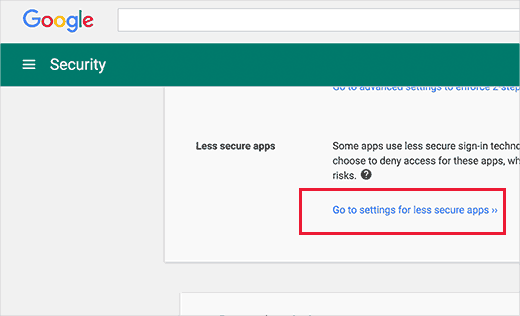
سپس بر روی لینک Go to settings for less secure apps کلیک کنید. و در صفحه باز شده گزینه مورد نظر را فعال کنید.
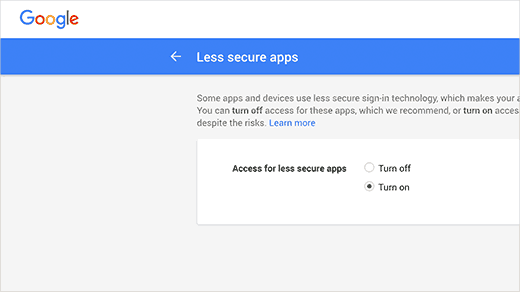
حالا که اجازه دسترسی اپلیکیشنهایی با امنیت کمتر را به حساب کاربری گوگل خود دادهاید، زمان آن رسیده است که تنظیمات لازم برای اتصال سایت وردپرس خود به Gmail SMTP server را انجام دهید.
ابتدا باید افزونه WP Mail SMTP را فعال کنید. بعد از فعالسازی، باید به صفحهی، تنظیمات » Email رفته تا تنظیمات این افزونه را انجام دهید.
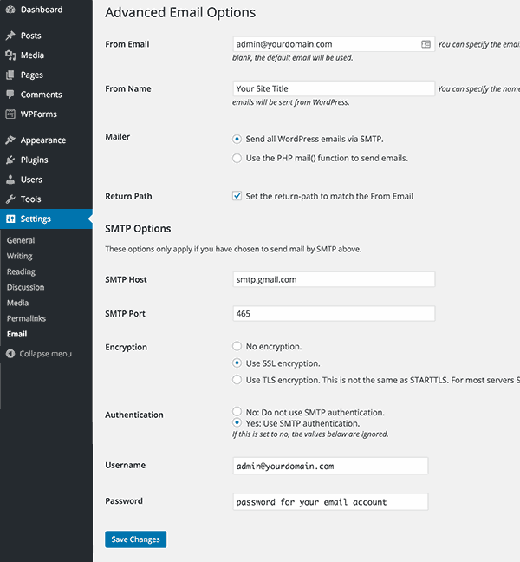
تنظیمات افزونه را به صورت زیر انجام دهید:
- From Email : آدرس Gmail خود را وارد کنید.
- From Name : نام خود و یا عنوان سایتتان را وارد کنید.
- Mailer : گزینهی Send all WordPress emails via SMTP را فعال کنید.
- Return Path : تیک این گزینه باعث میشود تا ایمیل شما به عنوان آدرس بازگشت در نظر گرفته شود.
- SMTP Host : این فیلد را با smtp.gmail.com پر کنید.
- SMTP Port : پورت ۴۶۵
- Encryption : گزینه Use SSL encryption را انتخاب کنید.
- Authentication : گزینه Yes, use SMTP authentication را انتخاب کنید.
- Username : آدرس gmail شما بصورت کامل، مثل : milad.kazemi@gmail.com
- Password : گذرواژه حساب Gmail شما
برروی گزینه Save changes کلیک کنید تا تنظیمات انجام شده ذخیره گردد. بعد از ذخیره تنظیمات، به پایین صفحه بروید، آنجا گزینه Send a test email را خواهید دید. آدرس ایمیلی را وارد کنید تا مطمئن شوید که همه چیز به خوبی کار میکند. خوب، این نیز پایان روش دوم بود و به همین راحتی میتوانید ایمیلهای خوب را از طریق Gmail SMTP server ارسال کنید.
عیب یابی مشکلات و کار نکردن SMTP جیمیل
ما مواردی را قبلا مشاهده کردهایم که عملکرد Gmail SMTP برروی هاست های اشتراکی به مشکل برخورده است.
این مراحل را برای حل کردن مشکلات SMTP جیمیل انجام دهید:
- وارد حساب cPanel خود شده و ایمیلی را به مانند ایمیل Google apps خود بسازید. این شاید عجیب به نظر بیاید چون که از سرور هاست خود استفاده نمیکنید، در واقع این حرکت برای فریب دادن سرور شما برای این است که فکر کند ایمیلها از طریق آن ارسال میشوند.
- در حساب cPanel خود، به قسمت رکوردهای MX رفته و MX routing را از اتوماتیک به remote تفییر دهید. شاید انجام این کار کمی نیاز به حوصله داشته باشد زیرا پنلهای امروزی هرکدام رابط کاربری خاص به خود را دارند، ولی به دنبال یک لینک کوچک بعد از MX بگردید که به این شکل نوشته شده است: Email Routing: Remote Main Exchanger
- بعد از اینها دوباره وارد سایت وردپرس خود شده و ایمیلی تستی بفرستید.
امیدواریم که این مقاله برای شما مفید واقع شده باشد و نحوهی ارسال ایمیلهای وردپرسی از طریق SMTP جیمیل را یاد گرفته باشید و از آن استفاده کنید.
الان وقتشه!
جهت مشاوره و ساخت طراحی سایت حرفه ای و بهینه سازی سایت و تولید محتوا تماس بگیر
نویسنده
مدیر سایت
حمیده عابدی کارشناس کامپیوتر رشته نرم افزار هستم و مشغول کار در در زمینه طراحی سایت با وردپرس و آشنا به سئو و بهینه سازی سایت، تولید محتوا، برنامه نویسی HTML, CSS هستم.



